App Builder 2021是一款强大的HTML5应用程序开发工具,软件界面设计的十分简洁,采用了可视化的应用开发环境,通过这款软件可以帮助开发人员轻松完成多种系统平台的HTML5应用开发工作,帮助H5的应用开发效率大大提升。软件支持快速代码列表功能,借助这个功能,用户可以更高效的编辑程序代码,使得代码的编辑速度更快,能够在更短时间中完成代码编辑工作,软件中还提供了应用资源管理器,让开发人员可以在开发应用时更好地进行资源管理,比如JSON资源、对象等,开发工作的资源可以更方便的使用。软件最大的亮点就是相比其他的开发工具,它具有可视化的功能,有了这个功能,让任何不懂编程的小白也可以轻松开发HTML5应用,不需要有任何编程基础就可以快速上手使用,使用的门槛大大降低。此外,App Builder 2021还提供了照片编译、HTML编译器等多种编译功能,可以将照片、HTML程序转换为你需要的可执行文件,通过可执行文件可以随时打开程序和照片,非常方便。2021新版本更新了许多功能,在开发体验上更好,能够满足用户的更多开发需求。本站带来的是
App Builder 2021破解版,附带破解补丁,可以帮助你完美破解软件,有需要开发HTML5程序的朋友赶快下载吧。
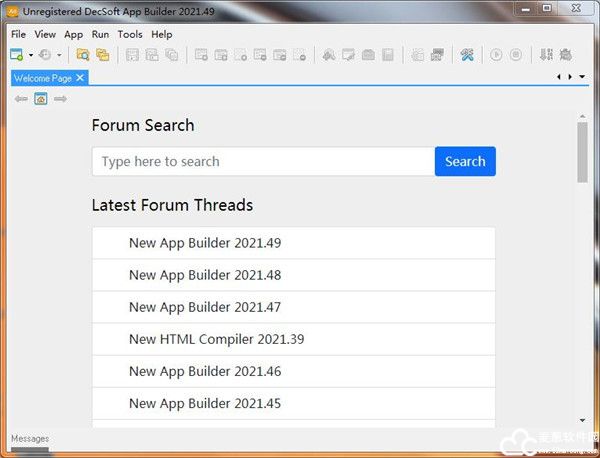
安装教程
1、下载软件包解压,双击exe程序安装软件,进入安装向导后同意协议并点击“Next”。

2、进入协议之后再一次点击“Next”。

3、然后选择程序的安装路径,选择完成继续点击“Next”。

4、选择安装附加任务,勾选快捷键后再一次点击“Next”。

5、准备安装,选择“Install”就可以开始安装了。

6、正在安装App Builder 2021软件,请稍等。

7、安装完成,点击finish退出安装界面。

破解教程
1、打开软件包,将破解文件下载的注册机复制到软件安装目录下。

2、运行注册机,点击patch。

3、弹出窗口,点击是。

4、弹出窗口,选择AppBuilderCLi.exe文件,点击打开。

5、显示patching done,App Builder 2021破解完成。

软件特色
1、易于使用
应用程序基于HTML,CSS和Javascript。这些是(或多或少)您必须了解的语言,以创建可在所有移动和桌面浏览器以及Android,iOS和Microsoft Windows等平台上运行的现代应用程序。全部具有相同的基本代码!这是选择这款软件的重要原因。
2、阿帕奇·科尔多瓦(Apache Cordova)
与Apache Cordova集成在一起,并为您的应用程序准备正确的配置文件,平台图标,初始屏幕,批处理文件,shell文件和JSON文件。软件还集成了官方的Apache Cordova插件。
3、快速代码清单
代码编辑器为您提供方便的快速代码列表。快速代码列表可帮助您更快地编写Javascript代码,并提供所有可用的控件属性,方法等。
4、应用程序文件管理器
app builder 2021 IDE为您的应用程序集成了正确的文件管理器,因此您可以链接Javascript和样式表文件,还可以添加图像,其他文件(如JSON文件)甚至整个目录,以便在运行时在您的应用程序中可用。
5、用户功能
除了可用的应用程序方法和应用程序视图,应用程序对话框,应用程序框架,Apache Cordova插件方法以及您可以使用的所有可能的控件提供的方法外,还可以按顺序设置自己的用户功能在运行时可用于您的应用。
6、应用资源
我们提供了应用程序资源管理器,我们可以在设计时使用app.resource()方法来设置任意数量的Javascript字符串,数组,对象,JSON资源,以便在运行时可用。
7、应用程式语言
使用应用程序语言管理器可以轻松地将应用程序翻译成各种语言。我们可以添加任何数量的语言,然后仅通过使用app.translateView()方法即可在运行时翻译应用程序。
8、自动缩放应用
您的应用程序有许多可用的主题,并且即使在运行时,您也可以设置固定和缩放的样式。自动缩放样式使应用程序可以在不同的屏幕尺寸下正确显示。
9、上下文帮助
app builder 2021破解版具有上下文帮助,可将您准确地指向控件,属性,事件引用等。只需在IDE中按F1键即可。
软件功能
1、应用程序生成器
是第一个独特的可视化开发环境,允许您在有或没有编程知识的情况下创建HTML5应用程序、Web应用程序、渐进式Web应用程序、Web扩展和混合应用程序,用于移动和桌面平台。
2、HTML编译器
HTML编译器允许你转换HTML应用程序(电子书,演示文稿,游戏,把你的想象力放在这里!)在可执行程序中,无需任何依赖性即可使用。
3、小编辑
小编辑器可以用来编辑明文和源代码(识别和突出几十种编程语言)轻量级、快速和有效。例如,这个网站是用小编辑器编辑的。
4、音量键
使用你选择的任意键盘热键组合来改变你的扬声器音量。通过程序的视觉反馈告知当前的音量水平。
5、新插件
在App Builder 2021破解版这里,你可以在世界上找到更大的NexBooy插件集。获得他们的优势为您的NexBooy出版物总共有58个插件,1124个动作,232个例子。
6、照片编译程序
照片编译器允许创建与照片和图像相关的吸引力、实践和有用的画廊,然后将其转换成可执行的程序,而不需要任何依赖性。
7、屏幕接口
屏幕GIF允许我们直接抓取并保存某些选择的屏幕区域,就像动画GIF图像文件准备好使用或共享你想要的一样。
8、IMG转换器
这个程序可以将图像从多达23种输入格式转换为多达18种输出格式。要转换它们,只需拖动一个或多个图像文件到程序的主窗口中。
9、哼声PHPHMM PHP是一个开源的、轻量级的、易于使用的、免费的PHP语言的网站管理器。例如,这个DeSCOPE网站是由HMM PHP供电的。
软件亮点
1、视觉设计
有数十个可视化和非视觉化空间,便于关闭。计时器、HTTP Clients、文本输入框、按钮和许多随时可用的控件
2、行动基础
不知道JavaScript就能开发应用程序。App Builder 2021破解版的脚本基于可视化助理行为,您可以随时根据需要使用。软件有数百种动作。
3、全面且可扩展
应用程序可以通过多种方式扩展。您可以使用JavaScript和基于动作的脚本。与Apache Cordova插件一起,您可以为第三方开发和使用JavaScript插件
软件优势
1、很多主题
软件默认包含36个不同的主题,我们可以在我们的应用程序中使用。我们可以选择要包含的一个或多个主题,并在设计时和运行时仅使用一个操作进行更改。
2、很多样品
App Builder 2021破解版包含175个示例,几乎触及所有视觉操作和许多其他领域。玩样本,学习如何使用视觉动作和许多其他东西,如控件,插件等。
3、扩展
除了程序提供的可视化操作外,还可以使用Javascript扩展软件的应用程序。此外,还可以使用软件的Javascript插件和Apache Cordova插件。
4、CLI支持
软件还包含一个命令行编译器以及可视化环境。通过这种方式,我们可以简单快速地从命令行编译应用程序。
5、定制
软件IDE可完全自定义。您可以在IDE窗口的每个位置设置每个工具栏和每个停靠面板,以及准备不同的布局,以便在需要时重用停靠面板。
6、翻译
软件IDE目前以英语,法语,西班牙语和巴西葡萄牙语提供,并且可以翻译成任何其他(LTR)语言,事实上,软件包含一个完整的程序,允许将IDE翻译成其他语言。
7、无障碍
软件创建的应用程序希望所有人都可以访问,也适用于需要某种辅助技术(如屏幕阅读器软件)的人。默认情况下,我们的应用程序具有可访问性的基础,我们可以使用提供的内容来增强它。
使用帮助
1、IDE欢迎页面
程序启动时将加载App builder 2021 IDE欢迎页面,并为您提供有用的快捷方式和信息。您可以启动一个新应用,打开最近的应用和文件,将这些最近的内容添加到收藏夹中,阅读最新的支持论坛主题和帖子,在suppport论坛中执行搜索等等。程序启动时,defuult将加载IDE欢迎页面。如果看不到它,因为您之前关闭了“欢迎”页面面板,则可以使用菜单->视图->欢迎页面再次显示它。2、DE工具面板
工具面板显示了可用的应用程序控件,可以将它们放置在应用程序视图,应用程序对话框和应用程序框架中。IDE工具面板的工作方式
使用“ IDE工具”面板非常简单,只需单击可用的控件之一,然后在应用程序设计器中单击:然后将您单击的控件插入应用程序设计器中,然后可以使用IDE控件检查器开始更改其属性。,IDE控件样式检查器,将它们的一些事件编成代码等。
3、DE控件检查器
DecSoft App Builder IDE控件检查器允许在设计时为应用程序视图,应用程序对话框,应用程序框架,应用程序控件和应用程序本身的几乎所有属性设置值。在下图中,您可以看到IDE控件检查器为红色矩形:
IDE控件检查器的工作方式
从上图中还可以看到,在应用程序视图设计器中选择了一个Push按钮,因此我们在IDE控件检查器中可以看到的是所选控件的属性。这就是IDE控件检查器的工作方式。
您必须在应用程序视图设计器内部单击,才能在IDE控件检查器中选择并显示应用程序视图属性。您也可以在应用程序视图设计器外部单击,以在IDE控件检查器中显示应用程序属性,最后,您可以单击其中一个应用程序视图控件,以在IDE控件检查器中显示选定的控件属性。
单击引用的设计器点后,您可以开始使用IDE控件检查器查看和编辑应用程序视图,应用程序本身或所选控件。看一下下面的GIF,它显示了如何使用IDE控件检查器更改应用程序,应用程序视图和控件属性。
4、IDE控件样式检查器
IDE控件样式检查器允许在设计时为应用程序视图,应用程序对话框,应用程序控件和应用程序本身设置其他CSS样式规则。它类似于IDE控件检查器,并且以类似的方式工作。
IDE控件样式检查器的工作方式
从上图中还可以看到,在应用程序视图设计器中选择了一个Push按钮,因此我们在IDE控件样式检查器中可以看到的是该选定控件可能的其他CSS规则。这就是IDE控件样式检查器的工作方式。
您必须在应用程序视图设计器内部单击,才能在IDE控件样式检查器中选择并显示应用程序视图CSS规则。您还可以在应用程序视图设计器外部单击,以在IDE控件样式检查器中显示应用程序CSS规则,最后,您可以单击App Builder 2021破解版其中一个应用程序视图控件,以在IDE控件样式中显示选定的控件CSS规则。检查员。
单击引用的设计器点后,就可以使用IDE控件样式检查器开始查看和编辑应用程序视图,应用程序本身或所选控件。
样式,悬停和焦点
如上图所示,IDE控件样式检查器分为三个选项卡:“样式”,“悬停”和“焦点”。很容易理解这一点:您在“样式”选项卡中设置的CSS规则是始终要应用的CSS规则。相反,您可以在“悬浮”和“焦点”选项卡中设置的CSS规则仅在分别悬浮和聚焦应用视图,应用或控件时才适用。
5、DE控件列表
IDE提供了四个控件列表:应用程序视图列表,应用程序对话框列表,应用程序框架列表以及最后的应用程序控件列表。控件列表的工作方式
您可以使用IDE控件列表来选择特定的应用程序视图,应用程序对话框或应用程序框架。选择其中一项后,控件列表将显示所选应用程序视图,应用程序对话框或应用程序框架内的控件,如以下动画GIF图像所示:
您可以使用App Builder 2021破解版控件列表来选择应用程序视图,应用程序对话框,应用程序框架或它们包含的任何控件:您还可以双击控件列表项以直接访问正确的应用程序视图
6、编辑器快速代码列表
快速代码列表已准备就绪,可在所有代码编辑器中使用,并使我们可以快速访问所有可用的应用程序方法和应用程序属性,所有应用程序视图,应用程序对话框,应用程序框架以及所有控件的方法和属性。 。例如,只需在应用程序视图中添加一个新控件,该控件便可以在“快速代码”列表中使用,以方便您使用。
显示快速代码列表
编辑器工具栏中有一个按钮来显示“快速代码”列表,但是,您可能很快就会学会使用CTRL + SPACE快捷方式来显示它。甚至更多,您将立即了解到,快速代码列表会根据您编写的内容自动更新,因此,您可以转到所需的元素,以尽可能快地自动完成代码。
7、方法参数技巧
与快速代码列表相关,代码编辑器为您提供有关Javascript方法所需的参数名称和类型的信息。一旦从“快速代码”列表中选择了Javascript方法,或者直接编写了该方法,该信息就会自动出现。您也可以显示此信息,将编辑器插入符号放在方法参数括号内,然后SHIFT + CTRL + SPACE按快捷键。
参数提示自动出现,但App Builder 2021破解版也可以通过使用SHIFT + CTRL + SPACE快捷方式 强制显示


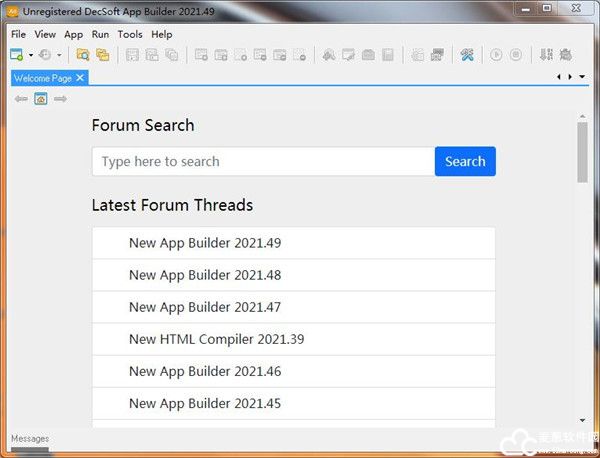












0条评论